Jak získat Cortanu na zařízení Android
Většina uživatelů si pravděpodobně myslí, že jediný způsob, jak si užít Cortanu, je mít počítač s Windows 10. I když je to pravda, není to jediný způsob, jak si to užít. Věřte nebo ne, Cortanu můžete na Androidu používat i místo Google Assistant jako osobního asistenta.
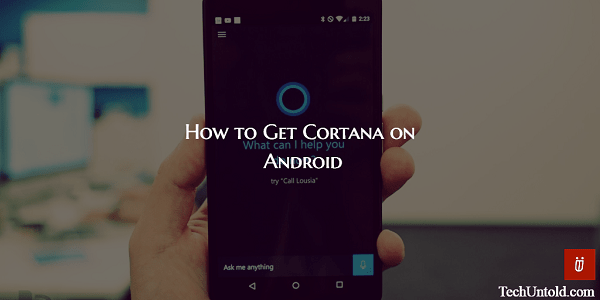
Budete si muset nainstalovat pouze jednu snadno použitelnou a bezplatnou aplikaci. Jakmile to uděláte, nebudete mít počítač s Windows 10 co závidět. S jednoduchým ¨Hej Cortana¨ můžete získat nejnovější sportovní výsledky a zjistit, jaké bude zítra počasí.
Jak získat Cortanu na zařízení Android
Jak jsem již zmínil, získat Cortana na svém zařízení Android budete muset nainstalovat aplikaci s názvem, uhodli jste, Cortana. Budete jej muset na chvíli nastavit jako výchozího hlasového asistenta, abyste viděli, zda je to to, co v asistentovi hledáte, nebo ne.
Pokud se chcete snadno vydat k používání Cortany, dlouze stiskněte domovské tlačítko, jako když jste chtěli použít vyhledávání Google Voice. Budete dotázáni, zda chcete použít Google Assistant nebo Cortanu. Vyberte Cortanu, ale nezapomeňte klepnout na Vždy.
Pokud to neuděláte, zobrazí se tato zpráva pokaždé, když dlouze stisknete domovské tlačítko. Pokud si to později rozmyslíte, můžete vždy odstranit výchozí nastavení a vrátit se tak, jak to bylo.
Můžete to udělat tak, že přejdete do Nastavení > Aplikace > Otevřít ve výchozím nastavení > Vymazat výchozí nastavení. Pokud si všimnete, že tlačítko Domů automaticky nezapne hlasového asistenta, můžete zkusit nastavit asistenta vyhledávání jako výchozí akci, kdykoli dvakrát klepnete nebo dlouze stisknete.
Můžete to udělat tak, že přejdete do Nastavení > Tlačítka a vyberete buď akci poklepání Domů, nebo Dlouhé stisknutí Domů a v možnostech, které vidíte, klepněte na Asistenta vyhledávání.
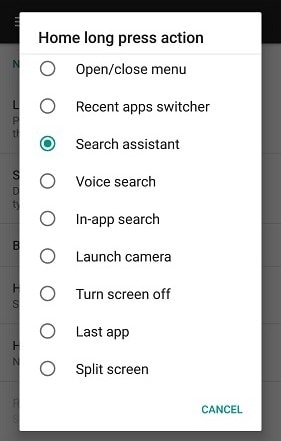
Nyní dlouze stiskněte nebo dvakrát klepněte a vyberte Cortanu jako výchozí asistentku. Přejděte na Nastavení > a klepněte na ikonu ozubeného kolečka umístěnou vpravo nahoře. Poté klepněte na Assist voice input a upravte aplikaci Assist na Cortana.
Také čtení: Co je Android Build.prop a jak jej používat
Nevýhoda používání Cortany na Androidu
Cortana je užitečná, ale zdá se, že stále potřebuje dohnat osobní asistentku Google. Cortana nebude moci získat váš Google vyhledávání historie, aby mohl vědět, co děláte a co nemáte rádi. Pokud používáte Cortanu, budete muset zůstat u Bingu.
Jedna věc, která se vám nemusí líbit, je, že když Cortaně řeknete, aby udělala věci, jako je přidání události do kalendáře nebo odeslání e-mailu, nebude používat Inbox (pokud to používáte).
Automaticky použije výchozí aplikaci pro vaše zařízení Android. Nebuďte překvapeni, když se Cortany zeptáte na určité věci a místo odpovědi vás zavede na její výsledky Bing.
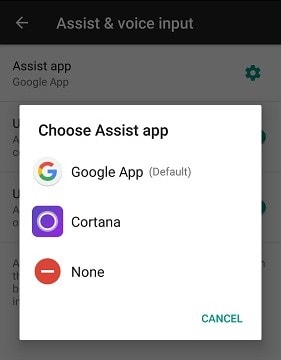
Také čtení: Jak zrušit oznámení v systému Android a uložit je na později
závěr
Jak můžete vidět, používání Cortany na vašem zařízení Android je možné. Nebylo to tak těžké, jak jste si pravděpodobně mysleli, a i když to není tak robustní jako asistent Google, je to stále užitečný nástroj.
Jsem si jistý, že postupem času bude Microsoft do Cortany přidávat další funkce, aby asistentovi Google poskytla své peníze. Myslíte, že Cortanu vyzkoušíte? Zanechte komentář a dejte mi vědět.
poslední články